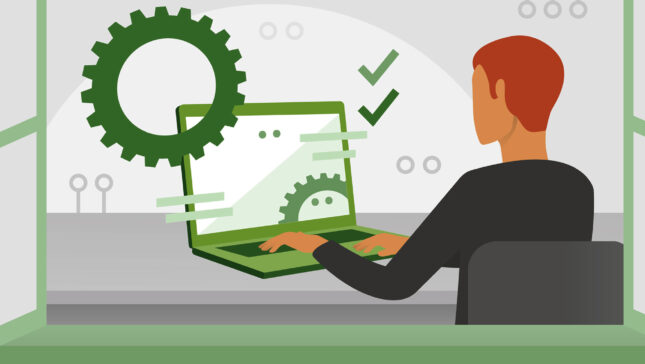Ak ste zvyknutí „štekliť“ váš systém z rôznych dôvodov alebo na určité účely (a tu mám na mysli vyladenie, hacky A iní skúste pre optimalizácia, dizajn a/alebo zabezpečenie), tak to určite poznáte Ovládací panel, Redaktor, Služby, Správca zariadení, Správca úloh, Pridať/odstrániť programy alebo MSConfig. Pretože väčšina z nich systémové aplikácie je to ťažšie dostupné, mysleli sme si, že sa podelíme o to, ako môžete pridať skratka-uri do týchto v Kontextová ponuka Môj počítač (Ponuka pre kliknutie od Pracovná plocha). K príslušným aplikáciám sa tak dostanete na dva kliknutia a ušetríte aj čas.

Ak chcete pridať Ovládací panel, Editor databázy Registry, Pridať alebo odstrániť programy, Správcu zariadení, MSconfig, Správcu úloh a Služby do kontextovej ponuky Tento počítač, budete musieť stiahnite si nasledujúce archívya potom dvakrát kliknite na súbory .reg ktoré obsahujú (archívy tiež obsahujú odinštalovať súbory zo skratiek):
- Stiahnite si Pridať ovládací panel
- Stiahnite si Pridať Editor databázy Registry
- Stiahnite si Pridať programy
- Stiahnite si Add Device Manager
- Stiahnite si Pridať služby
- Stiahnite si Add MSconfig
- Stiahnite si Správcu úloh Pridať
Ak chcete vykonať zmeny sami, bez pomoci vyššie uvedených súborov, najprv sa uistite, že ste si vytvorili zálohu registrov. Potom otvorte Editor databázy Registry (tentoraz pomocou Spustiť->regedit ;)) a sledujte cestu [HKEY_CLASSES_ROOTCLSID{20D04FE0-3AEA-1069-A2D8-08002B30309D}shell. V rámci toho sa vykonajú všetky potrebné zmeny kľúč:
1. Ovládací panel – sub škrupina Vytvorte kľúč Ovládací panel, pod ktorým vytvoríte kľúč príkaz. Potom na pravej table vytvorte položku REG_SZ Predvolený Komu dáte hodnotu rundll32.exe shell32.dll, Control_RunDLL.



2. Editor databázy Registry
nadobudnúť
Predvolený
príkaz
3. Pridať/odstrániť programy
appwizcpl
Predvolený
@%SystemRoot%system32shell32.dll,-32006

– sub appwizcpl creati key-ul príkaz a zmeňte vstupnú hodnotu Predvolený (pravý panel) dovnútra rundll32.exe shell32.dll,Control_RunDLL appwiz.cpl,,0

4. Správca zariadení – sub shell creati key-ul Device Manager, potom v Správcovi zariadení vytvorte kľúč príkaz; na pravom paneli vytvorte rozšíriteľnú hodnotu Predvolený a dať tomu hodnotu %SystemRoot%system32mmc.exe /s %SystemRoot%system32devmgmt.msc

5. Služby – sub shell creati key-ul služby potom na pravom paneli vytvorte rozbaliteľnú položku Predvolený s hodnotou @%SystemRoot%system32shell32.dll,-22059 a záznam DWORD Zásady potlačenia s hodnotou 4000003c

– pod službami vytvorte kľúč príkaz, potom na pravom paneli vytvorte rozšíriteľnú hodnotu Predvolený a dať tomu hodnotu %SystemRoot%system32mmc.exe /s %SystemRoot%system32services.msc

6. MSConfig – sub shell creati key-ul MSConfig, pod ktorým vytvoríte kľúč príkaz. Potom v pravom paneli zmeňte vstupnú hodnotu Predvolený v msconfig.exe

7. Správca úloh – kľúč vytvorenia sub shell-ul Správca úloh, pod ktorým vytvoríte kľúč príkaz. Potom v pravom paneli zmeňte vstupnú hodnotu Predvolený v taskmrg.exe

Použitie: Datorita gradelor de complexitate si de risc mai ridicate, odporúčame vyhnúť sa manuálnym úpravám registrov a používanie súborov .reg sprístupnené na začiatku príspevku.